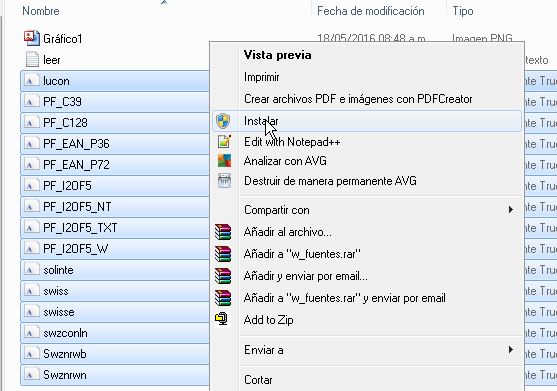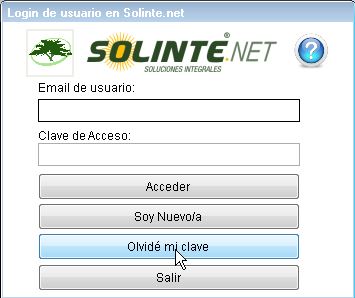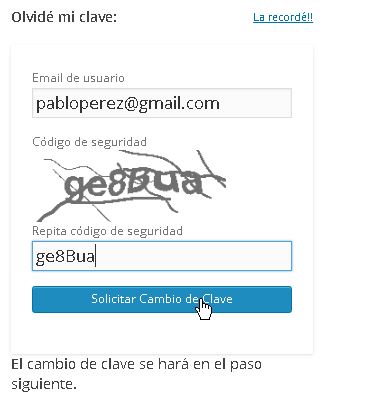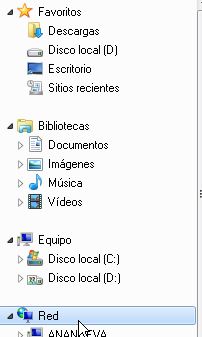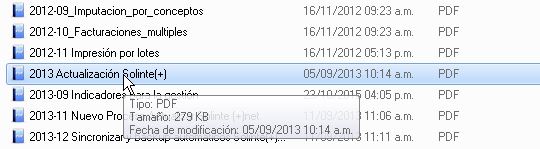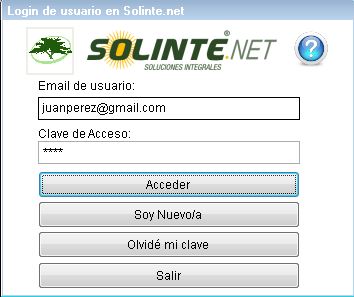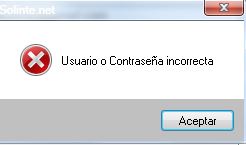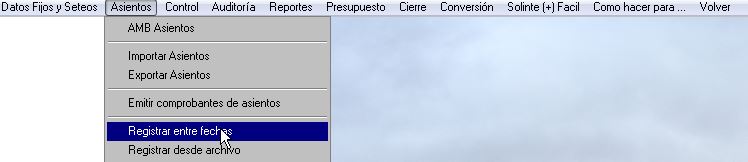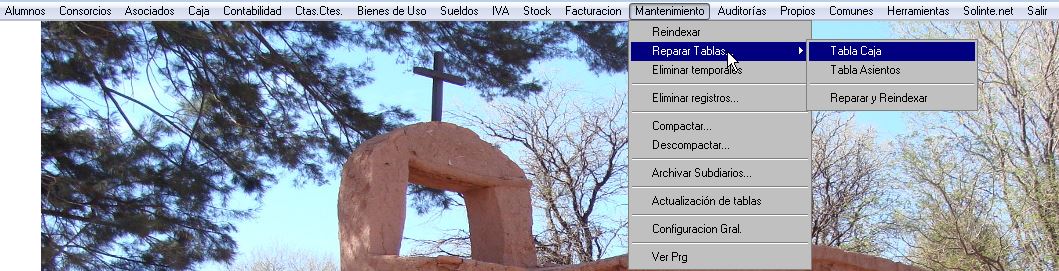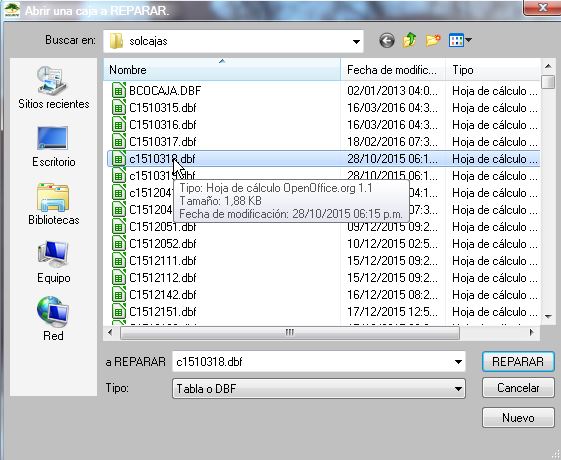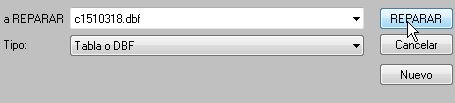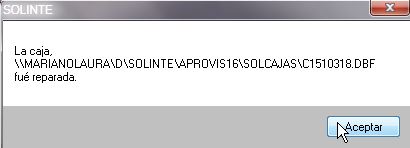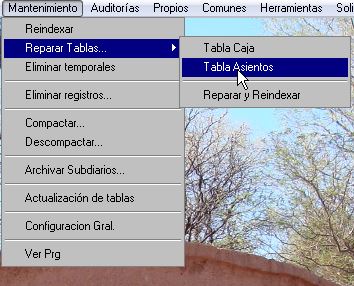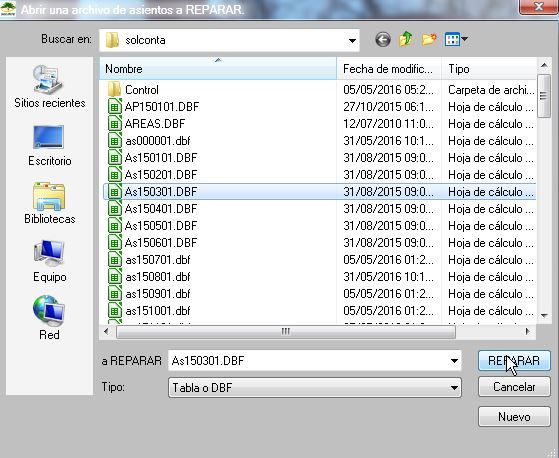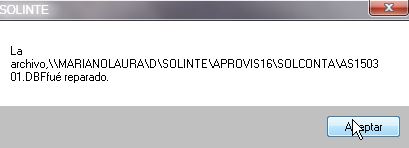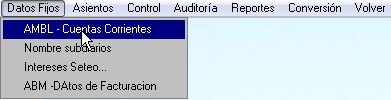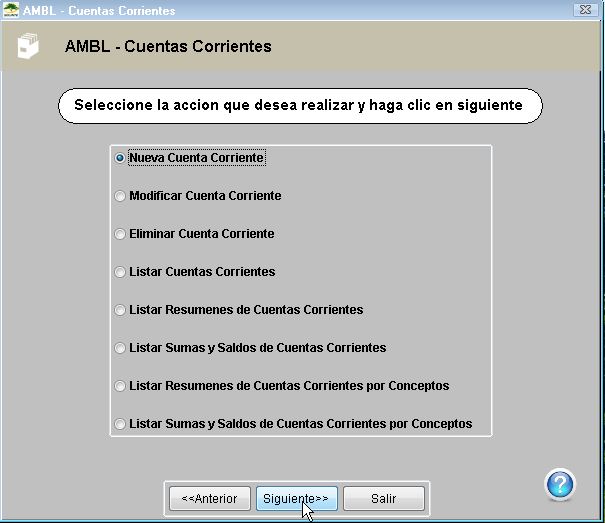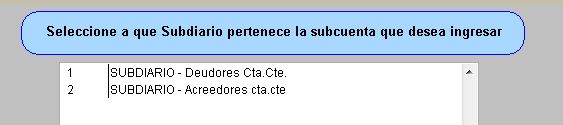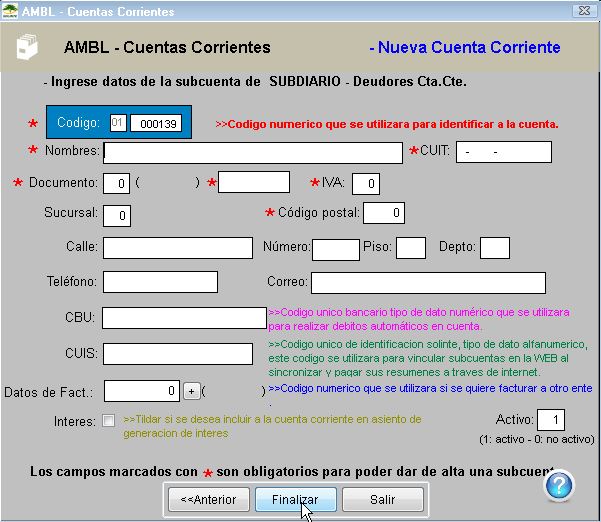Diferencia entre revisiones de «Preguntas / problemas frecuentes»
(→Quiero cargar una subcuenta (cliente/proveedor/banco)) |
(→Quiero cargar, modificar o eliminar una subcuenta (cliente/proveedor/banco)) |
||
| Línea 257: | Línea 257: | ||
Cargue o modifique los datos de la subcuenta | Cargue o modifique los datos de la subcuenta | ||
| + | |||
[[Imagen:nuevactacte4.jpg]] | [[Imagen:nuevactacte4.jpg]] | ||
| + | |||
| + | Clic en Finalizar | ||
Revisión del 09:55 3 jun 2016
Contenido
- 1 Veo asteriscos en los reportes / No veo los códigos de barras
- 2 No recuerdo usuario o contraseña para acceder a Solinte
- 3 No puedo ingresar a Solinte
- 4 No puedo subir respaldo / descargar actualizaciones / sincronizar información / enviar correos
- 5 No veo el pago o facturación de un alumno/socio/consorcista/cliente
- 6 No veo un pase cargado en una cuenta/subcuenta contable
- 7 No puedo retomar una caja/asiento
- 8 No puedo facturar digitalmente
- 9 Quiero cargar, modificar o eliminar una subcuenta (cliente/proveedor/banco)
Veo asteriscos en los reportes / No veo los códigos de barras
INSTALAR FUENTES
Instalar nuevas fuentes en Windows 98/XP :
Configuración / Panel de Control / Fuentes En la opción Archivos -> Instalar Fuentes buscas la carpeta Solinte w_fuentes y desde ahí seleccionas todas las fuentes y le pones instalar.
Instalar nuevas fuentes en Vista/Seven :
Buscar la carpeta Solinte\w_fuentes y desde ahí seleccionas todas las fuentes clic derecho y seleccionar Instalar.
No recuerdo usuario o contraseña para acceder a Solinte
En la pantalla de inicio de Solinte
Clic en "Olvidé mi clave"
Completamos correo y captcha
No puedo ingresar a Solinte
Problema de conexión a la red
Si está ejecutando Solinte desde una PC que no es servidor, es posible que haya perdido la conexión a la red.
Le sugerimos que intente acceder a la PC servidor desde el explorador de archivos de Windows e intente ejecutar un archivo en dicha PC (por ejemplo abrir un documento de texto).
Usuario o contraseña incorrecta
Si no recuerda su contraseña, puede recuperarla ejecutando los siguientes pasos: [1]
No puedo subir respaldo / descargar actualizaciones / sincronizar información / enviar correos
Imposibilidad de conectarse a sitios seguros con internet explorer (https://)
La PC con la que está trabajando no puede conectarse a sitios seguros con Internet Explorer.
Para corroborar éste problema, ejecute Internet Explorer y en la barra de búsquedas intente acceder a solinte.net o cualquier otro sitio seguro.
Si no puede acceder a sitios seguros (https://), no podrá acceder a todas las funciones web de Solinte. Le sugerimos contactarse con su técnico de confianza para solucionar éste inconveniente.
Antivirus - Firewall de Windows
Si ya corroboró que la PC no tiene inconveniente para conectarse a sitios seguros con Internet Explorer.
Le sugerimos revise la configuración de su antivirus (deberá excluir a Solinte del análisis) y de su muro de fuego.
No veo el pago o facturación de un alumno/socio/consorcista/cliente
Si el asiento está generado, es posible que:
El asiento no está registrado
Todos los asientos se guardan en un borrador hasta que son registrados.
Si el asiento no está registrado, los pases del mismo no se verán en ninguno de los reportes.
El rango de fechas listado no incluye ese movimiento
Revisar el rango de fechas del reporte solicitado
No veo un pase cargado en una cuenta/subcuenta contable
Si el asiento está generado, es posible que:
El asiento no está registrado
Todos los asientos se guardan en un borrador hasta que son registrados.
Si el asiento no está registrado, los pases del mismo no se verán en ninguno de los reportes.
El rango de fechas listado no incluye ese movimiento
Revisar el rango de fechas del reporte solicitado
No puedo retomar una caja/asiento
Es posible que la tabla se encuentre dañada
Reparar tablas de Caja
Seleccionamos el archivo correspondiente a la caja que queremos reparar.
La estructura del nombre del archivo es la siguiente:
C: indica que se trata de un archivo de caja
AA: dos dígitos para el año
MM: dos dígitos para el mes
DD: dos dígitos para el día
N: un dígito para el cajero
Clic en "Reparar"
Si la reparación fue exitosa veremos el siguiente cartel
Reparar tablas de Asientos
Seleccionamos el archivo correspondiente al asiento que queremos reparar.
La estructura del nombre del archivo es la siguiente:
AS: indica que se trata de un archivo de asiento
AA: dos dígitos para el año
MM: dos dígitos para el mes
SS: dos dígitos para la sucursal
Si la reparación fue exitosa veremos el siguiente cartel
No puedo facturar digitalmente
Problemas más frecuentes relacionados con Facturación Digital
Quiero cargar, modificar o eliminar una subcuenta (cliente/proveedor/banco)
Dentro del módulo de Ctas. Ctes.
Seleccione la acción que desea realizar
Seleccione el subdiario al que pertenece o pertenecerá la subcuenta
Cargue o modifique los datos de la subcuenta
Clic en Finalizar